Меня зовут Чингис, я сооснователь веб-сервиса для командного решения задач Worksection.com
Мы у себя в сервисе отслеживаем ряд контрольных метрик. Посещения, регистрации, конверсии, активации, удержание, отток и тд. Метрики ведем в сводной таблице в Google Docs. Данные для метрик — собирались вручную из Google Analytics и из самого нашего сервиса. Потратив совсем немного времени, мы автоматизировали этот сбор.
За прототип сводной Excel таблицы брали финансовую модель Matthew Carroll для стартапов.
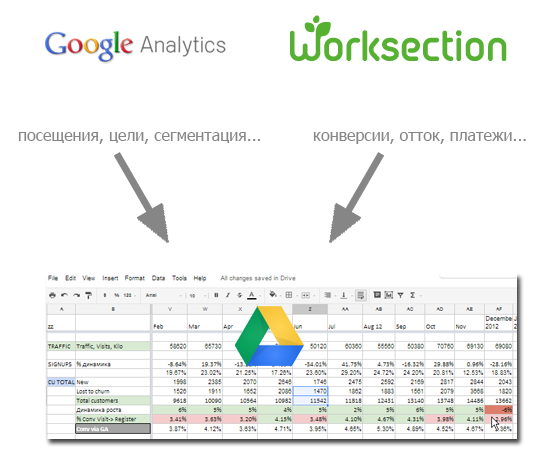
Данные в таблицу в Google Docs вбивались вручную. В итоге, я так и обновлял каждый месяц метрики вручную, пока не наткнулся на обзор про сервисы, которые позволяют визуализировать метрики
На западе таких сервисов уже много. Например:
DucksBoard
Totango
Kissmetrics
Мне еще раз захотелось автоматизировать этот процесс. Но поскольку сервисов было много, а таблица была уже настроена и “привычна”, я решил попробовать автоматизировать получения данных в саму таблицу в Google Docs с помощью Google Script
Итак, моя задача была:
Потратив полдня на разбор документации, я написал простой скрипт, который можно использовать и для получения ваших метрик в ваш Excel файл
Создаем новый скрипт script.google.com ( у вас должны быть учетка Google )
2. копируем код
Места в которых необходимо внести изменения, я пометил комментами с паническим “!!!!!”.
Скрипт можно запускать руками раз в месяц. А можно и настроить крон для запуска автоматически “Меню -> Resourсe -> Manage Triggers”.
Запускаем функцию “setNewMetrics()”.
Надеюсь, это поможет кому-то автоматизировать получение метрик в Google Docs. На вопросы отвечаю ).
Мы у себя в сервисе отслеживаем ряд контрольных метрик. Посещения, регистрации, конверсии, активации, удержание, отток и тд. Метрики ведем в сводной таблице в Google Docs. Данные для метрик — собирались вручную из Google Analytics и из самого нашего сервиса. Потратив совсем немного времени, мы автоматизировали этот сбор.
За прототип сводной Excel таблицы брали финансовую модель Matthew Carroll для стартапов.
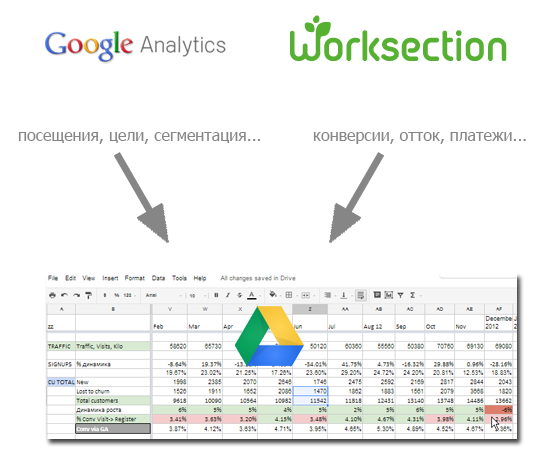
Данные в таблицу в Google Docs вбивались вручную. В итоге, я так и обновлял каждый месяц метрики вручную, пока не наткнулся на обзор про сервисы, которые позволяют визуализировать метрики
На западе таких сервисов уже много. Например:
DucksBoard
Totango
Kissmetrics
Мне еще раз захотелось автоматизировать этот процесс. Но поскольку сервисов было много, а таблица была уже настроена и “привычна”, я решил попробовать автоматизировать получения данных в саму таблицу в Google Docs с помощью Google Script
Итак, моя задача была:
- получить данные из Google Analytics за последний месяц
- получить данные из сервиса за последний месяц
- вставить данные в таблицу страницу, с форматированием
Потратив полдня на разбор документации, я написал простой скрипт, который можно использовать и для получения ваших метрик в ваш Excel файл
Создаем новый скрипт script.google.com ( у вас должны быть учетка Google )
2. копируем код
function setNewMetrics() {
// выбираем Excel в который мы будем писать данные //////////////////
var ss = SpreadsheetApp.openById("0AjAbTD8WcDQMdC1MWmtUR3VlUWJTSHIzQ0dsSS1HSGc"); // Вставляем хеш вашей Excel страницы в которую будем писать !!!!!!!!!!!!!!!!!!!!!
SpreadsheetApp.setActiveSpreadsheet(ss);
var sheet= SpreadsheetApp.setActiveSheet(ss.getSheets()[1]); // выбираем страницу(sheet) в Excel файле !!!!!!!!!!!!!!
Logger.log("Название страницы = "+sheet.getName()); // Проверяем, правильно ли мы выбрали страницу - запускаем скрипт "меню Run-> setNewMetrics" - жмем CNTRL + ENTER - смотрим лог
var sCol = new Array(); // массив для данных, которые мы вставим в Excel
// формируем дату
var d = new Date();
var monthNames = [ "January", "February", "March", "April", "May", "June","July", "August", "September", "October", "November", "December" ];
var cMonth= d.getMonth(); var cYear = d.getFullYear();
cMonth= (cMonth + 12 - 1) % 12 // ищем прошлый месяц ( если надо статистику за 2 месяца назад "1" заменить на "2" )
if ( (cMonth-1) > 0 ) cYear--; // корректируем год, если январь
var cMonth_str = monthNames[cMonth];
sCol[1] = cMonth_str+" "+cYear; // записали месяц
// получаем данные из GA /////////////////////////////////////////////////////////////////////
//Перед тем как работать с API GA вам нужно "включить" API, подробная инструкция https://developers.google.com/analytics/solutions/articles/reporting-apps-script#registration
// после нужно настроить получение вашего профайла в функции getProfile() ниже
var sProfile=getProfile(); // выбираем и подключаем нужный профайл GA, функцию нужно настроить под свой профиль, смотрите ниже !!!!!!
var oGA = getReportDataForProfile(sProfile).getTotalsForAllResults(); // получаем данные, метрики можно настроить в этой функции !!!!!!
sCol[3] = oGA["ga:visits"]; // записали visits
sCol[12] = oGA["ga:goalCompletionsAll"]/oGA["ga:visits"]; // получили конверсию Visit-> Trial
Logger.log( "Данные из GA -> "+sCol[12]); // проверяем правильно ли получили GA данные
// получаем и обрабатываем JSON файл с метриками, которые я забираю с сервиса /////////////////////////////////////////////////////////
// Надо поправить скрипт с учетом формата вашего JSON файла
var opts = {"contentType":"multipart/form-data", "method" : "post",}
var response = UrlFetchApp.fetch("http://YOURSITE.com/8IiXcnPkEi3W.json", opts); // я получаю метрики из сервиса в JSON формате в таком виде
/*
{"24":{"date":"February 2011","new_paid":"360","churn":2},
"23":{"date":"March 2011","new_paid":"38","churn":2}}
*/
var jsondata = response.getContentText();
jsondata = JSON.parse(jsondata); // парсим полученные данные в переменную jsondata
for (var month in jsondata) {
//Logger.log("==>"+month+jsondata[month] + jsondata[month]["date"]);
if ( (cMonth_str+" "+ cYear) === jsondata[month]["date"] ) {
// нашли данные за прошлый месяц - вносим их !!!!!!!!!!!!!!
sCol[7] = jsondata[month]["new"];
sCol[8] = jsondata[month]["lost"];
sCol[22] = jsondata[month]["churn"]+"%";
sCol[23] = jsondata[month]["churn_paid"]+"%";
sCol[25] = jsondata[month]["ltv"];
}
}
// записываем в Excel ///////////////////////////////////////////////////////////////
// я буду писать в последнюю колонку Excel файла. заполняем контентом последнюю колонку
var sLastcolumn = sheet.getLastColumn()+1;
var oRange = sheet.getRange(1,sLastcolumn ) ;
for (var i=1; i<(sCol.length+1); i++) {
if (sCol[i]) oRange.setValue(sCol[i]); // запись значения в ячейку
oRange = oRange.offset(1, 0, 1, 1); // смещаем указатель вниз
}
// копируем формат из предыдущей колонки
var oRange1 =sheet.getRange(1,sLastcolumn-1,100,1) // получаем диапазон предыдущей колонки и ста записей рядов
oRange1.copyFormatToRange(sheet,sLastcolumn,sLastcolumn,1,100);// копируем формат
}
// функция выбирает нужный профиль из GA(google analytics)
function getProfile() {
var accounts = Analytics.Management.Accounts.list();
if (accounts.getItems()) {
var firstAccountId = accounts.getItems()[1].getId(); // выбираем нужный аккаунт из гугл аналитики ( номер "1" возможно надо будет изменить на "свой" )!!!!!
//Logger.log(accounts.getItems()[1].getName()); // проверяем
var webProperties = Analytics.Management.Webproperties.list(firstAccountId);
if (webProperties.getItems()) {
var firstWebPropertyId = webProperties.getItems()[10].getId();// получаем нужный профайл №10 ( номер профиля подобрал перебором ) ) !!!!!!!
//Logger.log(webProperties.getItems()[10]);// проверяем профайл
var profiles = Analytics.Management.Profiles.list(firstAccountId, firstWebPropertyId);
if (profiles.getItems()) {
var Profile = profiles.getItems()[0];
return Profile;
} else {
throw new Error('No profiles found.');
}
} else {
throw new Error('No webproperties found.');
}
} else {
throw new Error('No accounts found.');
}
}
function getReportDataForProfile(firstProfile) {
// функция обращается в Google Analytics по данным и получает данные за прошлый месяц
var profileId = firstProfile.getId();
var tableId = 'ga:' + profileId;
var sLastMonthRange = getLastMonth(1); //
var optArgs = {
/* 'dimensions': 'ga:keyword', // Comma separated list of dimensions.
'sort': '-ga:visits,ga:keyword', // Sort by visits descending, then keyword.
'segment': 'dynamic::ga:isMobile==Yes', // Process only mobile traffic.
'filters': 'ga:source==google', // Display only google traffic.
'start-index': '1',
'max-results': '250' // Display the first 250 results.*/
};
// Make a request to the API.
var results = Analytics.Data.Ga.get(
tableId, // Table id (format ga:xxxxxx).
sLastMonthRange[0], // Start-date (format yyyy-MM-dd).
sLastMonthRange[1], // End-date (format yyyy-MM-dd).
'ga:visits, ga:pageviews,ga:goalCompletionsAll', // Comma seperated list of metrics. ( https://developers.google.com/analytics/resources/articles/gdataCommonQueries)
optArgs);
if (results.getRows()) {
return results;
} else {
throw new Error('No profiles found');
}
}
// функции дат
function getLastNdays(nDaysAgo) {
var today = new Date();
var before = new Date();
before.setDate(today.getDate() - nDaysAgo);
return Utilities.formatDate(before, 'GMT', 'yyyy-MM-dd');
}
function getLastMonth() {
var sNow = new Date();
var dd = sNow.getDate();
var mm = sNow.getMonth();
var yyyy = sNow.getFullYear();
var sStart = new Date( yyyy, mm-1, 2, 0,0,1 );
var sDays = daysInMonth(yyyy, mm-1) ;
var sEnd = new Date( yyyy, mm-1, sDays+1, 0,0,1 );
//Logger.log(sStart + " " + sEnd + ' -- ' + sDays);
return [ Utilities.formatDate(sStart, 'GMT', 'yyyy-MM-dd') , Utilities.formatDate(sEnd, 'GMT', 'yyyy-MM-dd') ] ;
}
function daysInMonth(year, month) {
return new Date(year, month, 0).getDate();
}
Места в которых необходимо внести изменения, я пометил комментами с паническим “!!!!!”.
Скрипт можно запускать руками раз в месяц. А можно и настроить крон для запуска автоматически “Меню -> Resourсe -> Manage Triggers”.
Запускаем функцию “setNewMetrics()”.
Надеюсь, это поможет кому-то автоматизировать получение метрик в Google Docs. На вопросы отвечаю ).
